Synchronizacja iPhone'a z przeglądem komputera wszystkich sposobów

- 2170
- 609
- Janusz Baranowski
Najprawdopodobniej, zanim masz iPhone'a, użyłeś już telefonów w innych systemach operacyjnych. Aby przesyłać zawartość między smartfonem a komputerem, korzystałeś z różnych programów i najczęściej bez nich, łącząc urządzenie w trybie napędu.

Na iPhonie wszystko jest nieco inne i aby zsynchronizować urządzenie z komputerem, potrzebujesz programu marki iTunes. Z jego pomocą można wykonać wiele operacji, ale jej głównym celem jest wymiana treści między komputerem a urządzeniem. Oferujemy bardziej szczegółowo, jak to zrobić.
Synchronizacja za pośrednictwem iCloud
Najprostszą opcją synchronizacji będzie korzystanie z pamięci iCloud Cloud Storage. 5 gigabajtów wolnej przestrzeni podano ci za darmo, co w razie potrzeby można rozszerzyć do 1 terabyte za dodatkową opłatą. Cała Twoja treść jest dostępna na dowolnym urządzeniu podłączonym do konta Apple ID. Po prostu prześlij niezbędne pliki, a natychmiast będą dostępne do wymiany.
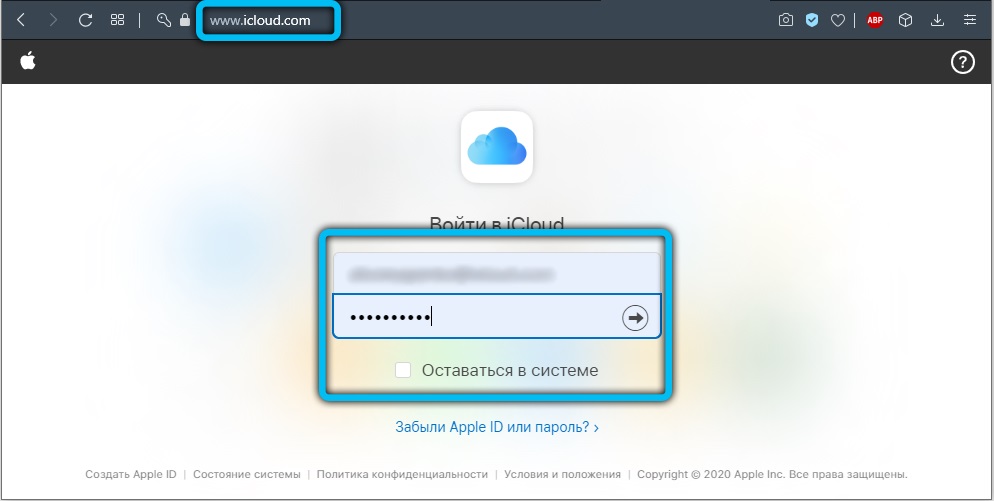
Jeśli nie odpowiadasz ci takiej okazji lub nie masz wystarczającej ilości bezpłatnego wolumenu, ale nie chcesz płacić za dodatkowy wolumen, skorzystaj z programu iTunes.
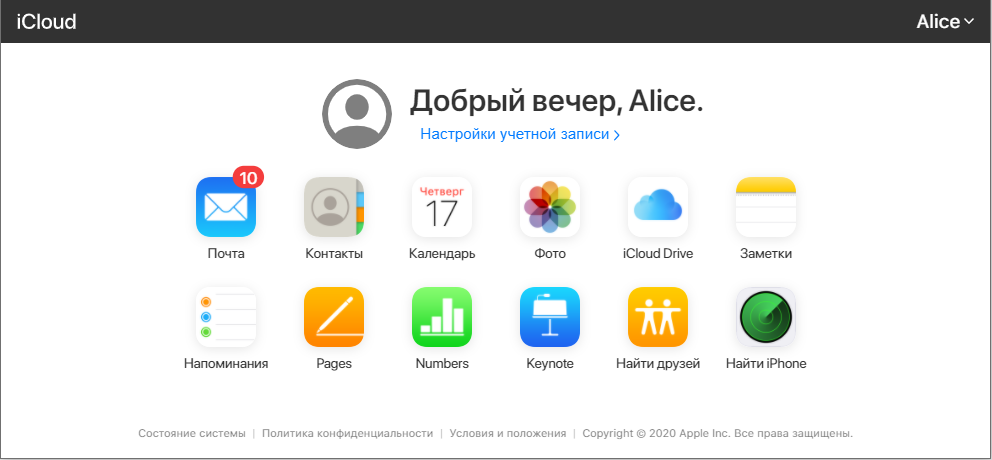
Synchronizacja za pośrednictwem iTunes
Synchronizacja iPhone'a z komputerem za pośrednictwem iTunes to najbardziej znana i standardowa wymiana treści między urządzeniami. Ten program jest uniwersalnym repozytorium całej zawartości urządzenia mobilnego w osobnym katalogu na komputerze. Podczas podłączania smartfona lub tabletu z komputerem wszystkie pliki z komputera kopią do telefonu. Proces jest jeden, a w przeciwnym kierunku nie można niczego skopiować. Co dokładnie może zsynchronizować?
- aplikacje i gry;
- muzyka i dzwonki;
- Zdjęcie i wideo;
- audiobooki;
- Podcasty;
- treści edukacyjne z iTunes u;
- zakładki zbudowanej -w przeglądarce;
- Książki i dokumenty elektroniczne;
- kalendarze i kontakty.
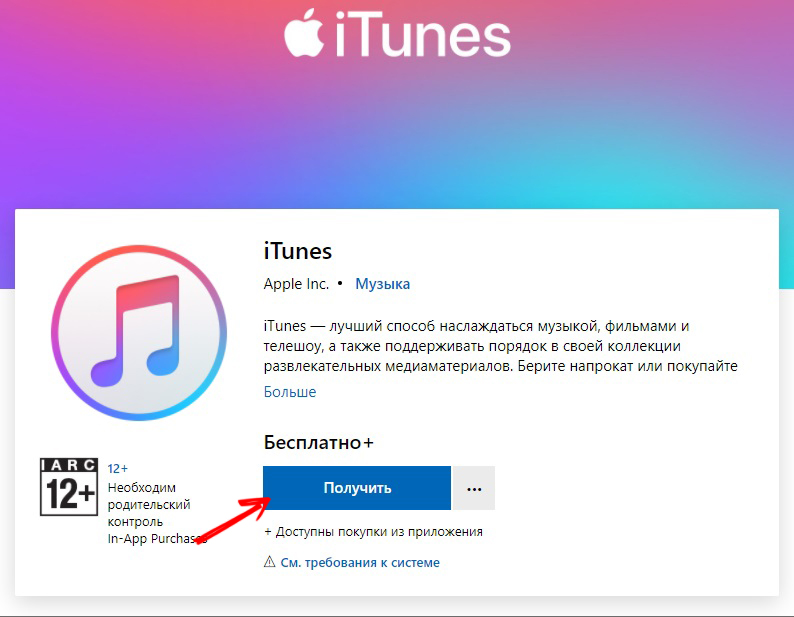
Warto również wziąć pod uwagę, że urządzenie iOS można zsynchronizować tylko z jednym komputerem, więc kiedy zdecydujesz się podłączyć z innym, wszystkie dane zostaną zastąpione informacjami z nowego komputera. Nieznany? Następnie możesz użyć innych programów, o których porozmawiamy poniżej. Ponadto zdecydowanie zalecamy synchronizację kontaktów i kalendarzy za pośrednictwem iCloud, aby uniknąć strat.
Połączenie Wending
Najbardziej szybkim sposobem synchronizacji iPhone'a z komputerem za pośrednictwem iTunes jest połączenie USB. Postępuj zgodnie z naszymi instrukcjami.
- Podłącz mobilny gadżet z komputerem za pomocą dostarczanego kabla Lightning-to-USB. Kabel musi być oryginalny lub przynajmniej certyfikowany.
- Uruchom zaktualizowane do najnowszej wersji iTunes.
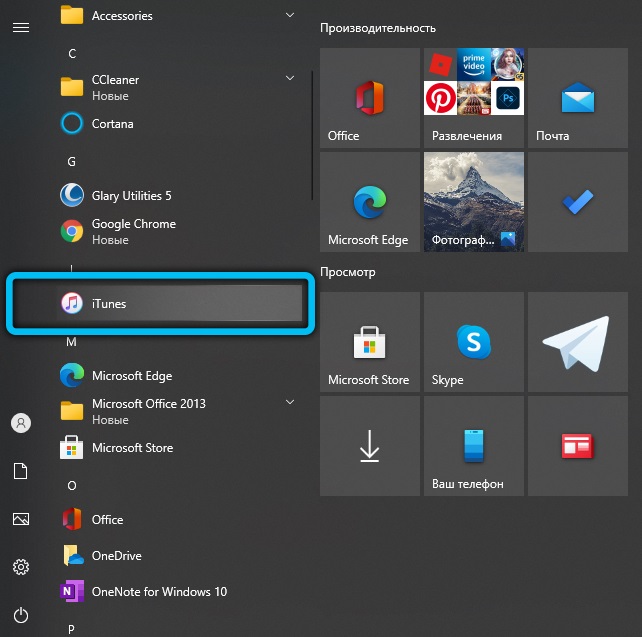
- W lewym górnym rogu zobaczysz ikonę swojego gadżetu. Kliknij na to.
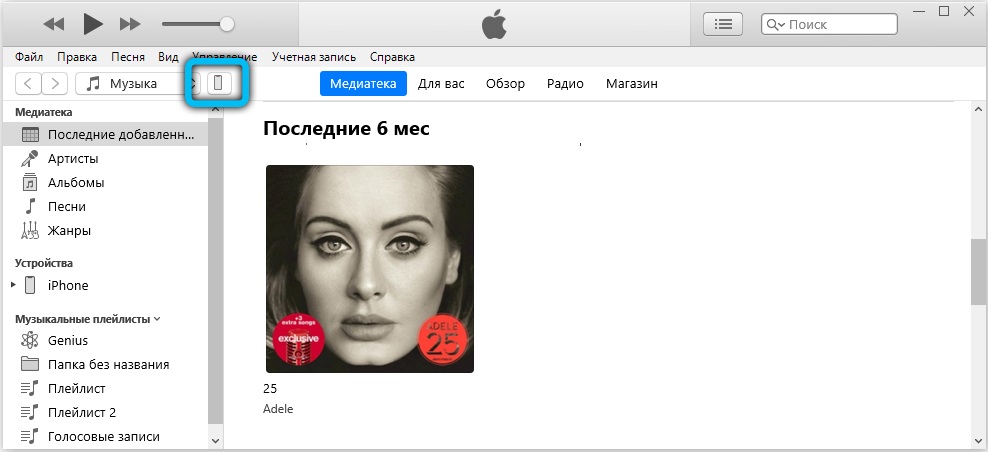
- W kolumnie po lewej stronie zobaczysz menu „Ustawienia”. Dzięki temu możesz wybrać to, co chcesz zsynchronizować, a także miejsce ochrony kopii zapasowych, zaktualizować oprogramowanie układowe i wiele więcej.
- Kliknij przycisk „Synchronizować” i poczekaj na zakończenie procesu.
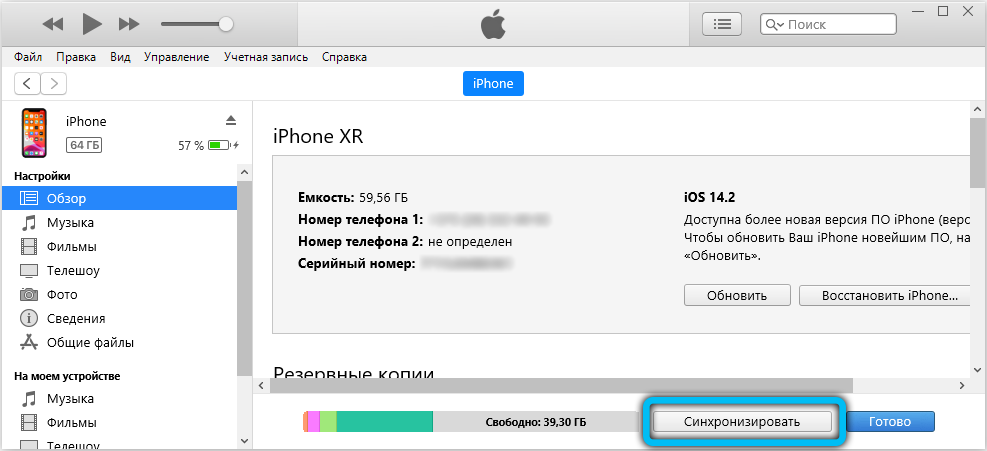
Należy pamiętać, że domyślnie aktywowana jest automatyczna synchronizacja. Co to znaczy? Nie musisz uruchamiać niczego ręcznie, ponieważ wymiana danych rozpocznie się natychmiast po odkryciu iPhone'a. Ale w niektórych przypadkach może to być niewygodne, na przykład, gdy chcesz pobrać treści, które pobierasz dość rzadko.
Aby wyłączyć automatyczną synchronizację, w iTunes w lewej kolumnie na karcie „Recenzja” dezaktywuj punkt „Synchronizować automatycznie, jeśli iPhone jest podłączony”.
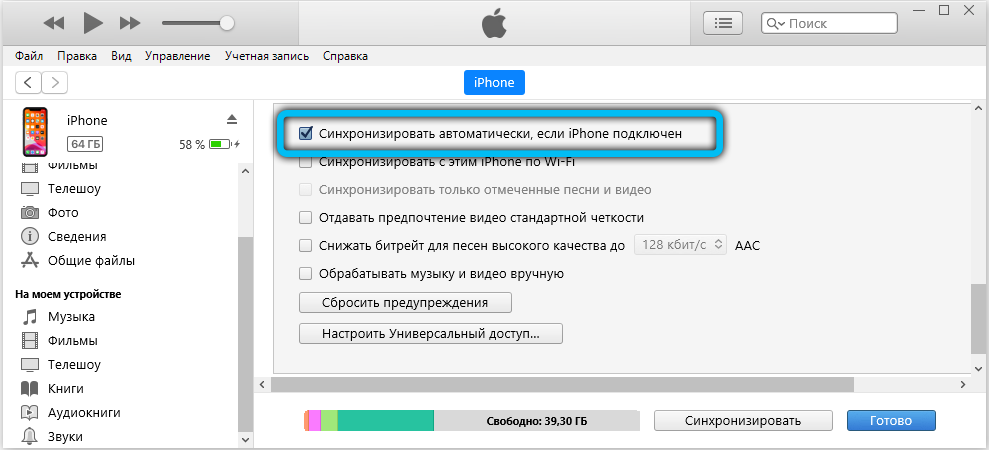
Połączenie bezprzewodowe
Jeśli jesteś zbyt leniwy, aby nieustannie podłączać iPhone'a za pomocą kabla, możesz ustalić synchronizację za pośrednictwem Wi-Fi. To prawda, przygotuj się do szybkiego rozładowania i wolniejszego kursu wymiany danych. Będzie to szczególnie zauważalne podczas przesyłania dużych plików.
- Uruchom iTunes na komputerze i podłącz urządzenie za pomocą kabla USB do konfiguracji podstawowej, a także podłącz je do jednej sieci Wi-Fi.
- Kliknij ikonę urządzenia w lewym górnym rogu, otwórz sekcję „Ustawienia” - „Przegląd”.
- Aktywuj „Synchronizować z tym iPhone'em na Wi-Fi”, pamiętaj, że musisz zsynchronizować.
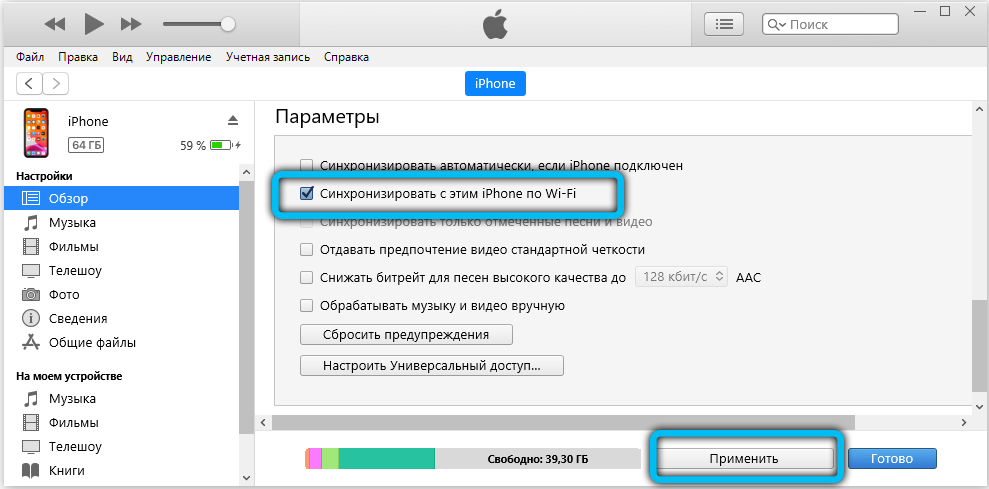
- Zapisz zmiany i rozpocznij proces, klikając przycisk „Synchronize”.
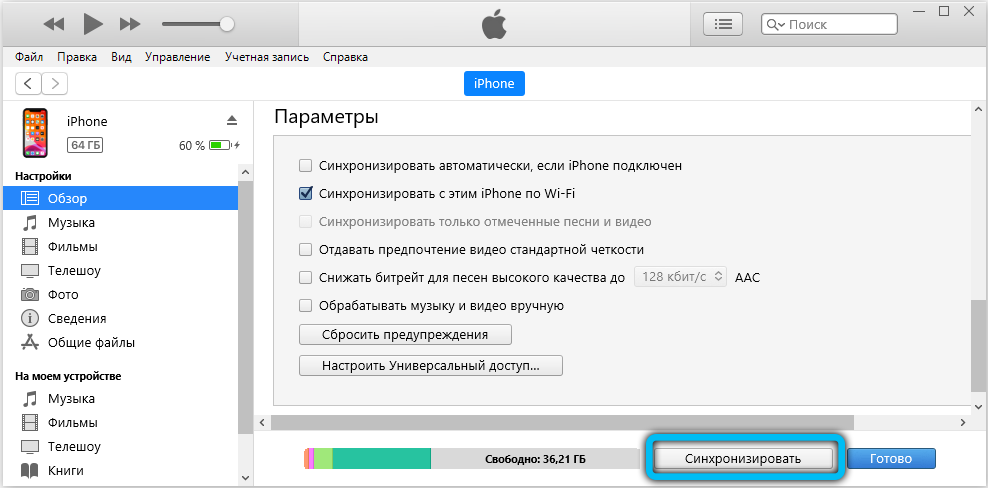
Następnym razem wystarczy włączyć iTunes i przejść do ustawień na iPhonie - główne - synchronizacja z iTunes przez wi -fi. Ponadto, jeśli nie usuniesz kontroli za pomocą automatycznej synchronizacji, automatycznie zaczyna się od Uruchamiania iTunes i łączenia się z jedną siecią Wi-Fi.
Korzystanie z programów trzeciego partii do synchronizacji i wymiany danych
Najsłynniejszym produktem jest ifunbox. Program znacznie rozwiązuje ręce właścicieli sprzętu z iOS, ponieważ nie ma wszystkich tych ograniczeń związanych z standardowymi iTunes. Możesz pobrać go z oficjalnej strony. Spośród wszystkich zalet będziemy najciekawszą okazją do pracy z systemem plików iPhone'a jako znany dysk flash bez złożonej i skomplikowanej procedury synchronizacji.
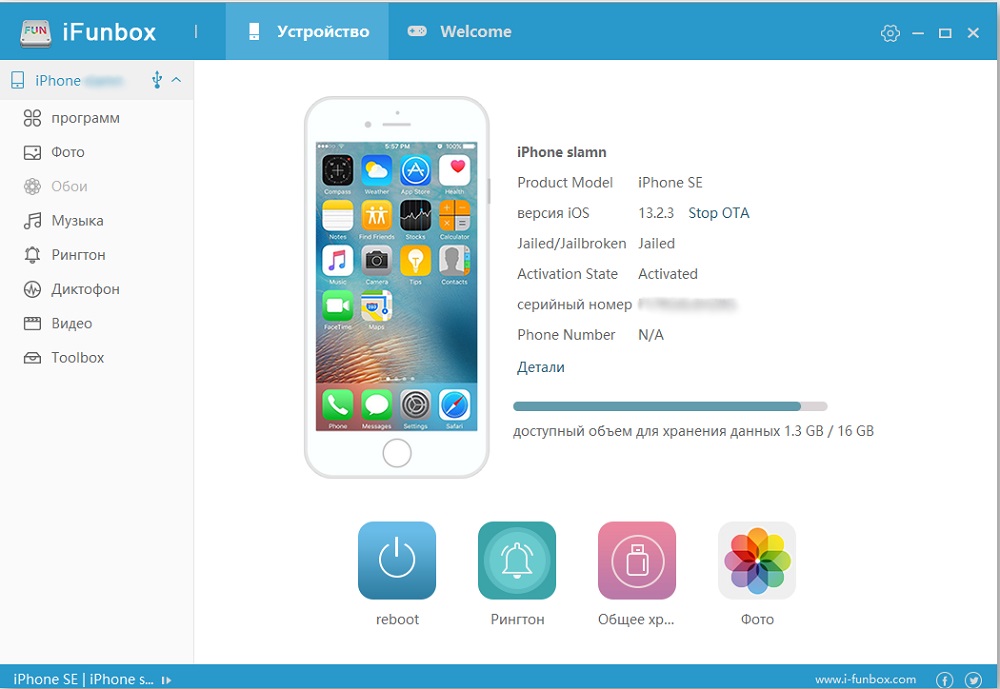
Po uruchomieniu programu przejdź do zakładki „Plik przeglądarki” (przesyłanie krzywego), aby wyświetlić wszystkie pliki, skopiować lub przesuwać niezbędne dane, usuń nadwyżkę zawartości. Na karcie „Szybki przybornik” można wykonać synchronizację i może być dwustronna.
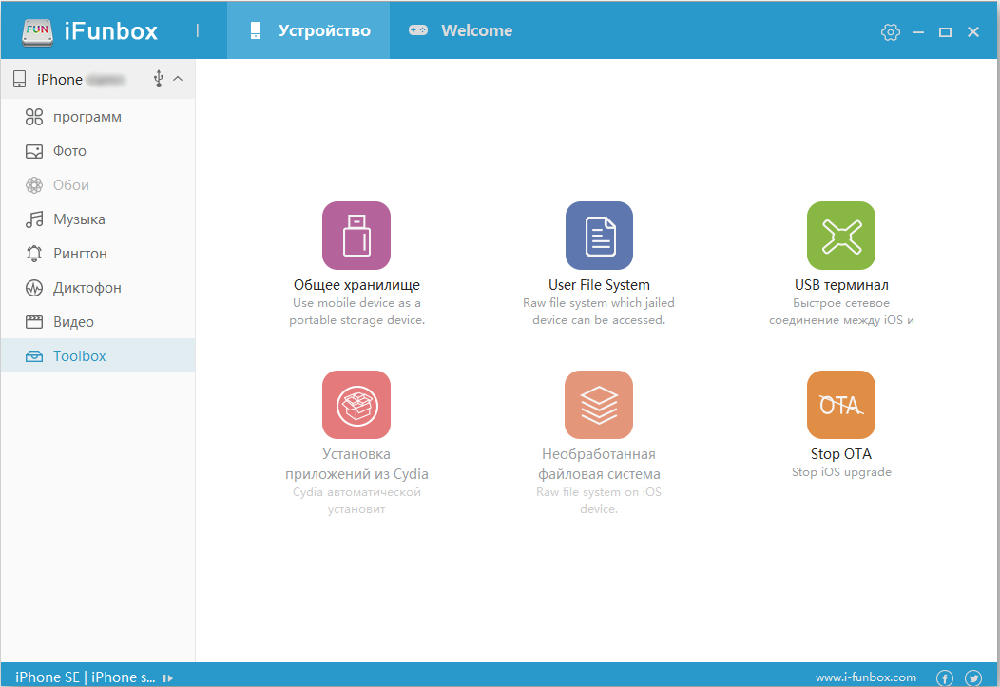
Airdrop
Jest to technologia transmisji danych, opracowana bezpośrednio przez Apple, która jest obsługiwana przez większość własnych urządzeń. W tej chwili funkcja jest dostępna we wszystkich urządzeniach MAC (poczynając od OS X Yosemite i więcej świeżych wersji) i gadżetów iOS (z iOS wersją 7 lub więcej nowymi). Aby korzystać z Airdrop, żadne programy nie trzeba zainstalować, wszystko, czego potrzebujesz, jest już zintegrowane z systemem operacyjnym. Funkcja działa, jeśli zarówno MAC, jak i urządzenie iOS są podłączone do pojedynczego Wi-Fi. Wcześniej przez telefon (tablet, odtwarzacz) musisz również włączyć Bluetooth.
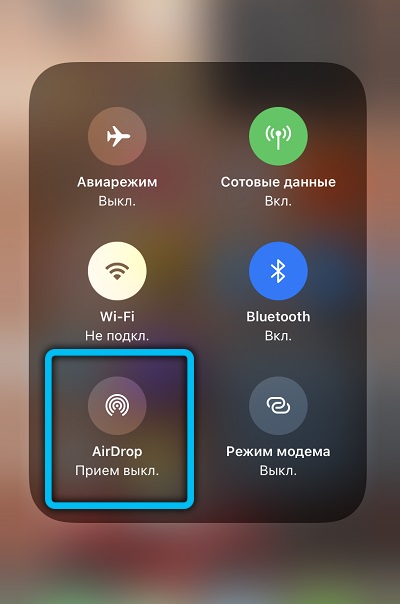
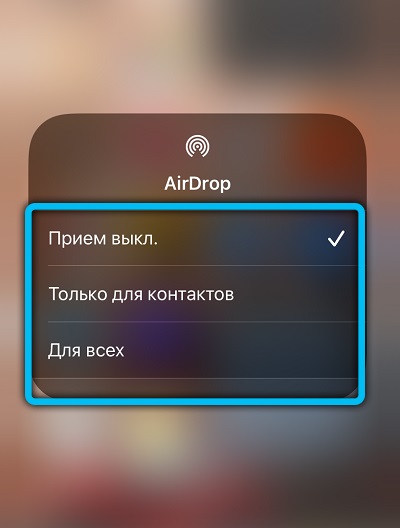
Z samym programem użytkownicy nie mają trudności - interfejs jest intuicyjnie zrozumiały. Uruchamiając Airdrop na urządzeniu iOS, musisz tylko wskazać, że użytkownik chce wykonać - zaakceptować lub wyślij plik. I nawet w ustawieniach możesz wskazać, od kogo dane będą akceptowane w ogóle: tylko z kontaktów z książki telefonicznej (zaufanych użytkowników) lub ze wszystkich podłączonych do sieci lokalnej i używa urządzenia z Apple.
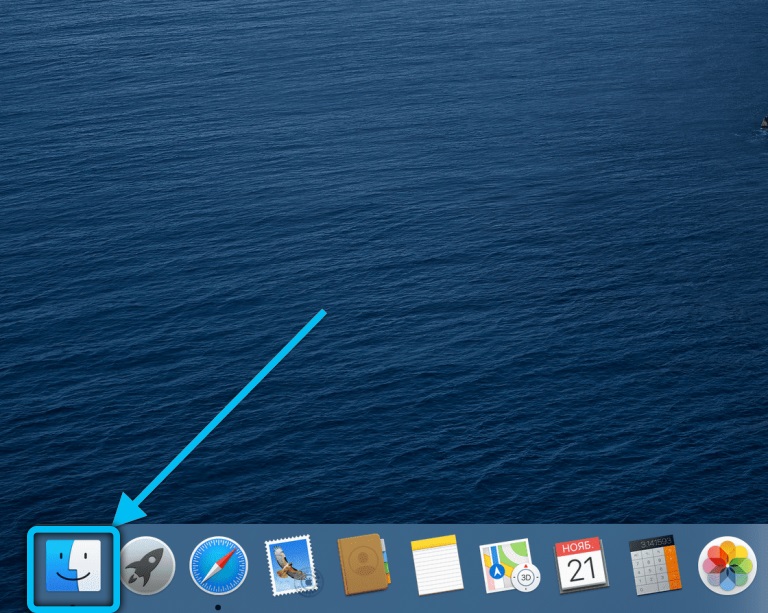

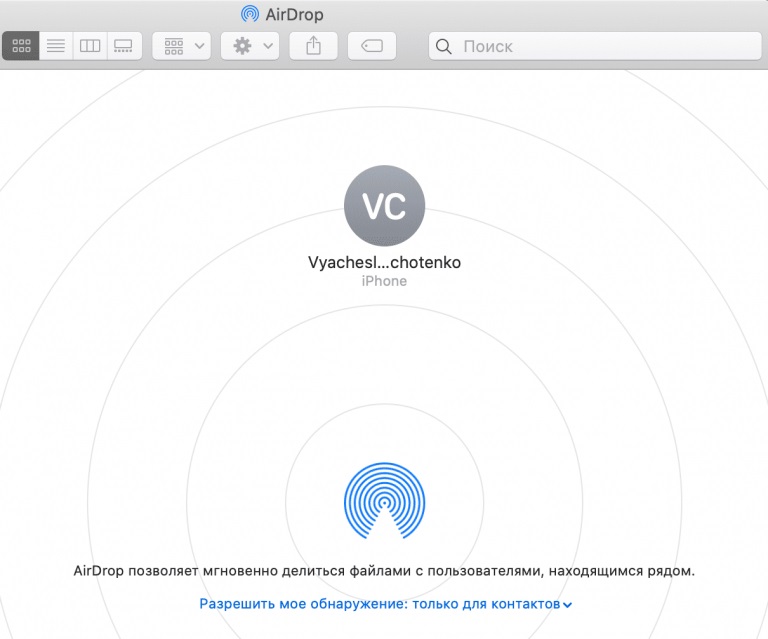
Imobie anytrans
Aplikacja Imobie AnyTrans jest ustawiona jako alternatywa dla iTunes dla urządzeń z systemem Windows (7 lub więcej nowych wersji). Jego kluczowe zalety:
- Istnieje menedżer plików;
- Zapewniono zakaz tworzenia zduplikowanych plików (z iTunes u niedoświadczonych użytkowników, jak to zdarza się niezwykle często);
- Obsługiwana jest synchronizacja dwóch urządzeń iOS (działa to tylko wtedy, gdy oba są w tej samej sieci lokalnej).
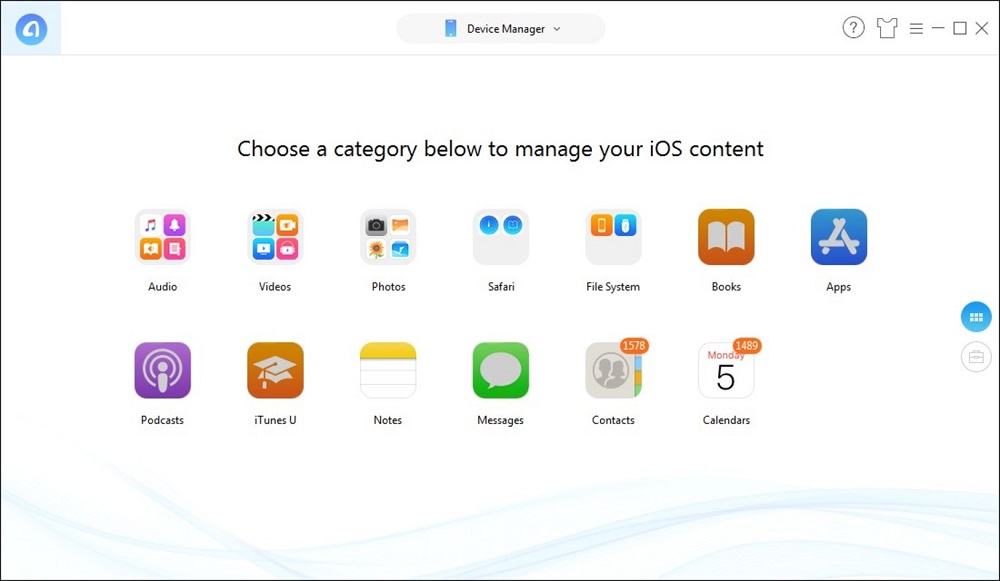
Ustawienie pierwotne jest wykonywane w taki sam sposób, jak w iTunes. Oznacza to, że wystarczy określić urządzenie w ustawieniach programu, zapewnić zgodę na dostęp do danych, a następnie określić, które dane będą synchronizować automatycznie. Obsługiwane są wszystkie urządzenia z iOS 7 lub więcej nowych wersji.
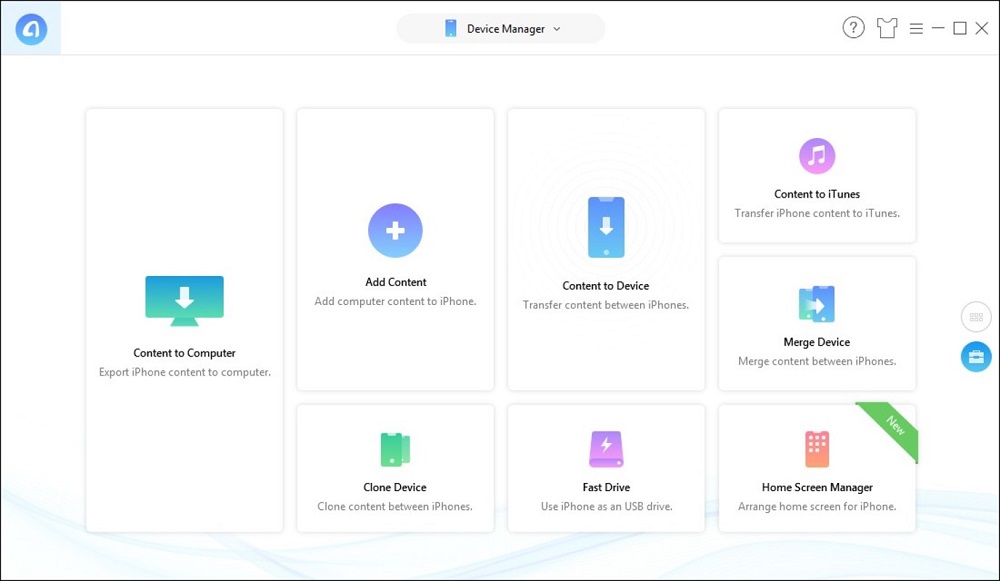
PhoneView
Dodatek dla kompatybilnych urządzeń MAC. Za darmo, za dodatkową opłatą możesz uzyskać miejsce w przechowywaniu w chmurze. Główną zaletą widoku telefonu jest prostota. Ale także zestaw funkcji jest niewielki (na przykład w porównaniu z Imobiletrans). Ale możliwe jest tworzenie kopii zapasowych dla wiadomości SMS i MMS. Jeśli gadżet iOS jest już zsynchronizowany z iTunes, wówczas w programie zostanie dodany automatycznie, nie będzie wymagane żadne dodatkowe ustawienia.
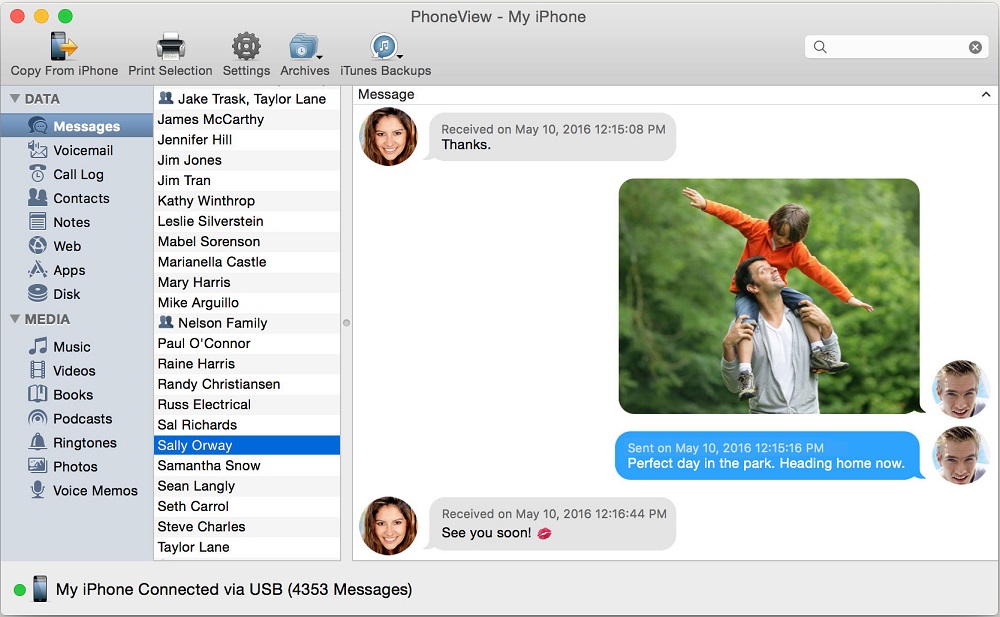
Imazing
Według recenzji samych użytkowników jest jednym z najlepszych substancji dla iTunes. A jego głównym „układem” jest obsługą przesyłania plików podczas korzystania z połączenia internetowego. To znaczy, nie jest konieczne, aby oba urządzenia były w jednej sieci lokalnej. I to jest to, że jeden z najwygodniejszych menedżerów plików, którzy również obsługują pracę z folderami. Autoryzacja w iTunes nie jest wymagana.
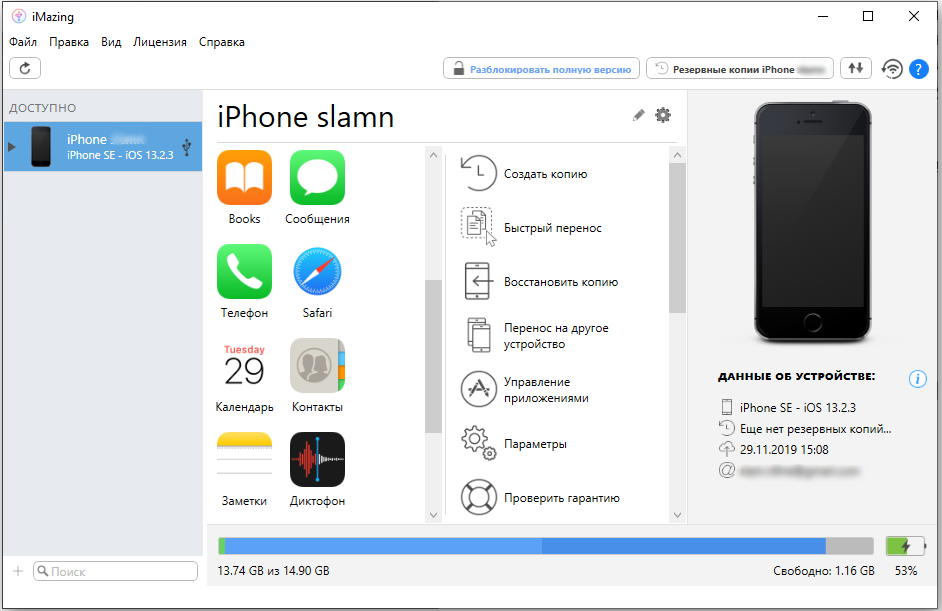
Z niedociągnięć - wniosek jest wypłacany. Ponadto koszt licencji wynosi aż 2400 rubli. I nie ma darmowej wersji, nawet z ograniczoną funkcjonalnością. Oznacza to, że nie będzie można go przetestować bez zakupu.
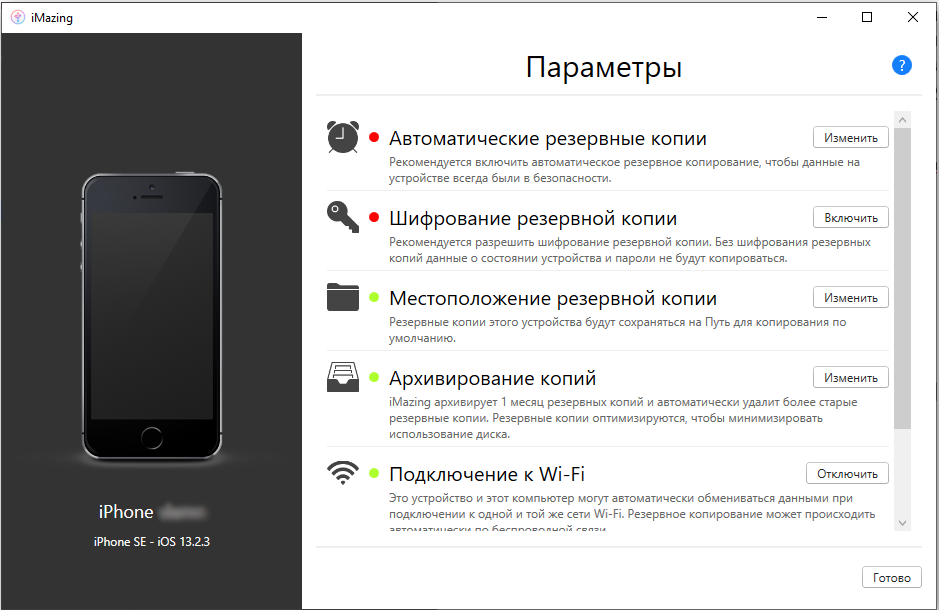
iTools
Program jest pozycjonowany jako menedżer do tworzenia kopii zapasowych danych z urządzeń iOS, ale udowodnił się również jako „dyrygent”. Działa w systemach Windows. Ale opłacone: koszt licencji „nieograniczonej” wynosi 29,95 USD. W wersji bezpłatnej część funkcji będzie ograniczona. Z zalet programu warto o tym wspomnieć:
- obecność menedżera ikony „Desktop”;
- Możliwe jest uzyskanie danych na temat akumulatora urządzenia iOS (w tym poziomu zużycia);
- Utrzymanie połączenia bezprzewodowego i przewodowego.
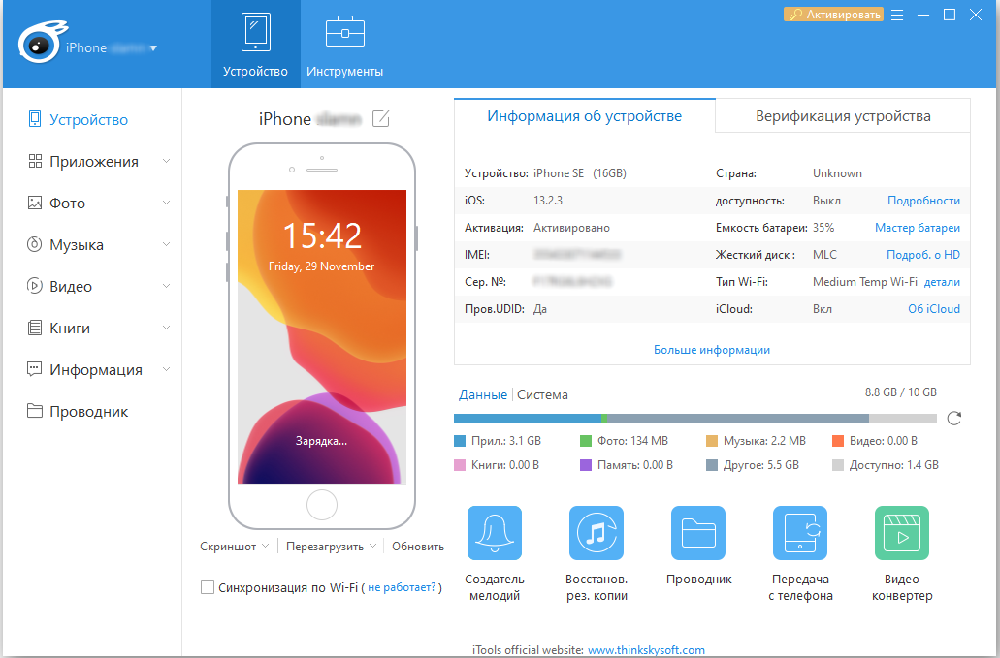
Nie jest konieczne instalowanie iTunes do synchronizacji, działa dobrze i bez niego. O niedociągnięciach - nie ma języka rosyjskiego, chociaż obiecano mu dodać go przez długi czas. Ale aplikacja jest regularnie aktualizowana i obsługuje najnowocześniejszy iPhone i iPad.
Standardowej metody synchronizacji iPhone'a za pośrednictwem iTunes nie może być wygodna. Nie jest jasne, dlaczego Apple jest tak skomplikowane przez użytkowników. Na szczęście inni programiści nie śpią i od dawna były doskonałe alternatywy.
Jak synchronizować iPhone'a z komputerem? Będziemy zadowoleni, gdy podzielisz się własnymi przemyśleniami w komentarzach.
- « Jak upuścić domyślne ustawienia routera
- Jak przekonwertować dokument Word na format dokumentu Excel »

